
Avhengig av hvem du spør, er muligheten for Android-applikasjoner å kjøre på en Chromebook enten en enorm avtale eller en monumental feil. Virkeligheten er vanligvis ikke så binær. Og i disse veldig tidlige dager er ting definitivt ikke så klare.
Men det er absolutt grunn til å være spent på dette. Android-drevne bærbare datamaskiner har aldri startet av noen grunner. Men en billig Chromebook som kan også kjøre Android-apper? Det åpner en helt ny verden av muligheter.
Men bare å slå en eksisterende Android-app på en bærbar formfaktor, vil ikke nødvendigvis være den transcendente opplevelsen mange av oss håper på. Legg til det faktum at alt dette fortsatt er veldig mye i utvikler modus på dette punktet, og det er reelle grunner til å utøve tålmodighet.
Verizon tilbyr Pixel 4a for bare $ 10 per måned på nye ubegrensede linjer
Men det er ikke det vi får betalt for å gjøre. Her er hva du trenger å vite om å kjøre Android-apper på Chrome OS slik det ser ut i midten av juni 2016.
Akkurat nå er valgene dine veldig begrensede

I utgangspunktet er det bare tre Chromebook-er som kan kjøre Android-apper. De er ASUS Chromebook Flip, Acer Chromebook R11 C738T og den dyre (og avanserte) 2015 Chromebook Pixel. Først vil de bare gjøre det på Developer Channel, den tredje - og minst stabile - av Chrome OS-kanalene, bak Beta og Stable.
ASUS Chromebook Flip er for øyeblikket den eneste maskinvaren som kjører Android-apper, og det er det vi har brukt. Og selv da, fordi det er på Developer Channel, er det drager. Utviklerkanalen inneholder feilsøkingsverktøy som ikke er på de andre kanalene, noe som fører til en mye langsommere programvareopplevelse.
Etter hvert mange flere Chromebook-enheter vil kunne kjøre Android-apper. Men i den første testingen er det bare tre. og akkurat nå er det bare en.
Ikke kjøp noe ennå. Vi anbefaler ikke å skynde deg og slippe $ 250 på en av disse år gamle Flips med mindre du bare egentlig må gi dette et skudd. Det er ikke verdens største opplevelse. Vi har fortsatt en vei å gå før Android-apper er i Chrome OS i stabil form. Men hvis du bare må skaffe deg en ASUS Chromebook Flip, den kan fås på Amazon for mindre enn $ 250. (Forsikre deg om at du får modellen med 4 GB RAM.)
Det er enkelt å få Google Play-butikken på Chrome OS
Det er to ting du må gjøre før du kan kjøre Android-apper på Chrome OS. Den første er å aktivere utviklerkanalen. Det er bare noen få klikk unna, men husk at det er den minst stabile av de tre Chrome OS-kanalene. Det er ikke for alle.
Den andre tingen du må gjøre er å aktivere Google Play i innstillingsmenyen. Igjen, det er bare et par klikk og et minutt eller to venting når ting laster seg selv.
Det er så enkelt. Ingen ekstra pålogging. Bare kryss av i boksen så er du på vei.
- Hvordan laste Google Play på Chromebooken din
- Slik installerer og avinstallerer du Android-apper på Chrome OS
- Hvordan endre apptillatelser
- Slik oppdaterer du Android-appene dine på Chrome OS
Nå som du har apper ...
Hvis du har brukt Google Play-butikken på en Android-telefon eller nettbrett - og sjansen er stor hvis du leser dette du har - så vet du ganske mye hva du kommer inn på her. Det er Google Play.
Installer en app, og den vises i Chrome OS-appstarteren, akkurat som alt annet på Chrome OS. Android-apper lever til side webapper og snarveier, og det er ingen visuell indikasjon på hvilken som er hvilken. Og for det meste spiller det ingen rolle. Chrome-apper presenteres for det meste som Android-apper. Det er noen forskjeller i (små bokstaver) krom - en tilbake-knapp øverst til venstre, eller en maksimeringsknapp eller en X for å lukke ting ut. Men det generelle utseendet er veldig likt mellom de to.
Den eneste hikken jeg har kjørt inn her er en som faktisk vil være et større problem med Android-apper på Chrome OS. Mens vi er vant til å sveipe over fra venstre kant for å utvide sideskuffen, er det en veldig merkelig følelse å prøve å gjøre det på toppen av Chrome OS. På en telefon eller nettbrett har du den fysiske kanten av enheten til å styre fingeren. På en bærbar PC? Ikke så mye. En vei rundt det kan være å bruke en statisk slags hamburger telltale - en som ikke beveger seg - men som har gått ut av moten fra et design synspunkt.
Ellers er alle funksjonene dine her.
Til app, eller ikke til app
Så du kan kjøre Android-apper på Chrome OS. Det første spørsmålet er om du bør. Det er tydelig ganske tidlig at noen ting fungerer bedre i en nettleser. Andre er flotte som apper. Og mens noe av det kommer til å være subjektivt, kan vi alle komme bak at Facebooks app er verre enn nettleseropplevelsen, ikke sant?
Ikke alle Android-apper kan lastes inn på Chrome OS så langt. Andre er ødelagte. Instagram er en no-go. Skype ber meg bare fortsette å logge på igjen og igjen. Sonos-appen kan faktisk ikke se Sonos-ene mine. Snapchat fungerer, mer eller mindre. Du kan se Snaps, men oppløsningen er litt ødelagt, så du ser ikke helt alt i rammen. (Og kameraet ditt vil være sidelengs.) Du kan ennå ikke sideloade applikasjoner. Terminalapper er blokkert.
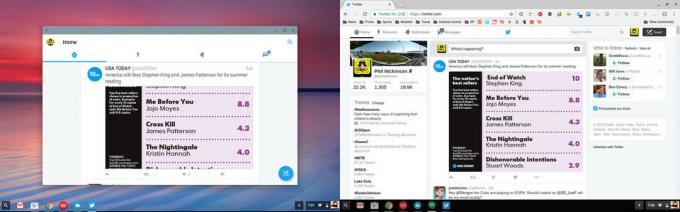 Twitter i appen? Eller i en nettleser? Velg giftet ditt.
Twitter i appen? Eller i en nettleser? Velg giftet ditt.
 YouTube er definitivt bedre i nettleseren.
YouTube er definitivt bedre i nettleseren.
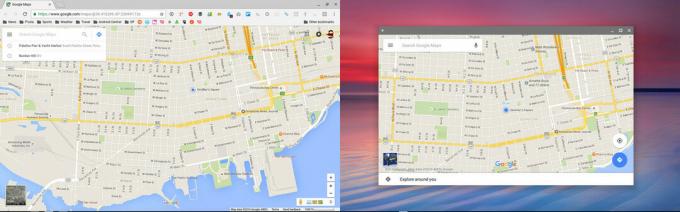 Google Maps i nettleseren og i Android-appen.
Google Maps i nettleseren og i Android-appen.
Så noen ting fungerer. Noen gjør det ikke. Noen har det bedre som nettsider. Jeg har blandet og matchet så langt. Her er min sammenbrudd:
- Gmail: Jeg bruker den i nettleseren. Det er bare en fyldigere opplevelse for meg, med alle hurtigtaster jeg er vant til.
- Chrome: Igjen, nettleser. Med fulle utvidelser.
- Hangouts: Jeg bruker Hangouts for chat og SMS med Project FI. Jeg har alltid funnet appen til å fungere bra - langt bedre enn Chrome-appen.
- Reddit: Jeg har aldri vært fan av Reddits nettsted. For meg er det Stafett hele veien.
- Minecraft PE: Datteren min på 9 år har brukt Chromebook for alltid. Men det betydde ingen Minecraft. Inntil nå. Nows anser meg som en ekte nerdekonge. Hvis du har et barn på en Chromebook, er dette en stor avtale.
- Google Drive og lignende: Dokumenter, ark, hva som helst. Disse har alltid vært bedre i nettleseren for meg.
- YouTube: Nettleser. Det er ikke noe galt med appen. Men hvorfor skulle jeg ikke bruke nettleseren? I tillegg til at appen er litt ødelagt.
- Slakk: Jeg forstår at appen egentlig bare er nettet i en innpakning. Men jeg handler om appen her.
- 1Passord: JA. Selv om det er mulig å komme til tingene dine via en nettleser, er appen bare enklere.
- Authy: Ærlig talt, jeg måtte se. Jeg bruker nettappen.
Killer-funksjonen her er at du kan mikse og matche. Det er praktisk talt ingen linje mellom Android-app og web-app, selv i denne utviklertilstanden. Det er mindre paritet mellom app og webside, både i utseende og følelse. Men du må forestille deg at det kan endres når hele denne saken skrider frem.
Og enda viktigere er at tekst kan krysse fra ett plan til et annet. Kopier noe ut av en Android-app og lim det inn, for eksempel, Chrome. Bilder må kunne gå gjennom Chrome OS-filbehandling, så det er ikke helt det samme som å ha en ekte Finder. (Jeg er vant til OSX, tilgi meg.) Men det er fortsatt veldig bra så tidlig i spillet.
Hva med resten av Android?
Morsomt faktum: Jeg hadde lekt med Android-apper på Chrome OS i et par dager uten selv å vite at det var en måte å komme inn på de vanlige Android-innstillingene. (Gå til innstillingsmenyen for Chrome OS, og se etter "Administrer Android-appene dine via Appinnstillinger" seksjon.)
Du vil være hjemme her. Og det er der du vil lære at du kjører Android 6.0.1 Marshmallow med sikkerhetsoppdateringen 5. juli 2016. (Fremtiden!) Det er litt interessant at du ser en seksjon "Om nettbrett", men det er en liten nysgjerrighet. Flappy Marshmallow-spillet er fortsatt her, det samme er utvikleralternativer.
Det er Android. På en Chromebook.
Det betyr også at du har full tastatur- og musefunksjoner. Jeg har brukt bakpilene på tastaturet mer enn jeg har brukt den nye bakpilen øverst til venstre i Android-vinduet. Det er flott å ha fysiske knapper for volum og lysstyrke. Og igjen er søkeknappen en veldig rask måte å finne og starte appene dine på.
Poenget - så langt ...
Poenget her er at det ikke er en bunnlinje her ennå. Vi er i veldig tidlige dager med å bruke Android-apper på Chrome OS. Vi bruker den i et utviklermiljø, noe som betyr at ting er så ødelagte og sakte som vi forventer, og dette er ikke for alle ennå. Men det betyr også at vi er veldig glade for utsiktene her. Når ting når den stabile kanalen? Det kommer til å bli veldig interessant.
 Å åpne Chrome OS for den enorme verdenen av Android-apper er transformerende. Det er det ingen tvil om. Et år fra nå kommer Chrome OS til å se og føle seg veldig annerledes enn i dag. Det vil absolutt ikke bare være en nettleser i en bærbar formfaktor (selv om den har vokst utover det i noen tid nå.) Innfødte apper? Nettapper? Nei, dette er en slags hybrid tredje kategori.
Å åpne Chrome OS for den enorme verdenen av Android-apper er transformerende. Det er det ingen tvil om. Et år fra nå kommer Chrome OS til å se og føle seg veldig annerledes enn i dag. Det vil absolutt ikke bare være en nettleser i en bærbar formfaktor (selv om den har vokst utover det i noen tid nå.) Innfødte apper? Nettapper? Nei, dette er en slags hybrid tredje kategori.
Det er mange kinks å trene fremdeles. Google har mye arbeid å gjøre. Utviklere må revurdere strategiene sine. Og det blir morsomt å se hvordan alt dette fungerer på den enorme blandingen av maskinvare som utgjør Chrome OS-økosystemet.
Spennende tider, faktisk.
Chromebook for alle

- De beste Chromebookene
- Beste Chromebook for studenter
- Beste Chromebook for reisende
- Beste USB-C-hubber for Chromebooks
- Lenovo C340 hos Amazon
Vi kan tjene en provisjon for kjøp ved hjelp av linkene våre. Lære mer.

Dette er de beste trådløse øreproppene du kan kjøpe til enhver pris!
De beste trådløse øreproppene er komfortable, høres bra ut, koster ikke for mye og passer lett i lommen.

Alt du trenger å vite om PS5: Utgivelsesdato, pris og mer.
Sony har offisielt bekreftet at de jobber med PlayStation 5. Her er alt vi vet om det så langt.

Nokia lanserer to nye budsjett Android One-telefoner under $ 200.
Nokia 2.4 og Nokia 3.4 er de siste tilskuddene til HMD Globals budsjett-smarttelefonserie. Siden de begge er Android One-enheter, mottar de garantert to store OS-oppdateringer og vanlige sikkerhetsoppdateringer i opptil tre år.

Dette er de beste SD-kortene for Chromebook.
Hvis du vil utvide lagringsplassen på Chromebooken din, kan du bruke SD-kortsporet og få et microSD- eller SD-kort. Forsikre deg om at du kjøper riktig kort!
